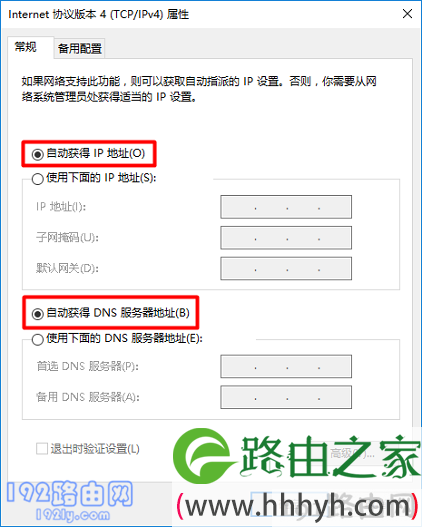【WiFi之家网】设置wifi的网址打不开怎么办?图文教程,详细信息请阅读下文!
网友提问:设置wifi的网址(网站)打不开,无法对wifi进行设置,请问怎么解决这个问题?
优质回答:wifi的设置网址打不开,多半是你操作有误引起的,极少数情况下是wifi路由器有问题导致的,这个问题的解决办法请参考下内容。
1、不同的wifi路由器,设置网址(网站)可能不一样,所以一定要把wifi登录网址搞清楚。 在wifi路由器底部的铭牌上,可以查看到登录网址(管理地址),如下图所示。
温馨提示:
铭牌上 登录地址、管理地址、管理页面、IP地址 等选项后面的信息,就是这个wifi的设置网址。
2、检查你的wifi路由器上网线连接是否正确,wifi路由器、光猫(入户宽带网线)、电脑 三者之间的正确连接方式如下:
从光猫上接出来的网线(入户宽带网线),应该插在wifi路由器的WAN接口。如果你家有电脑,应该用网线,连接到wifi路由器 1、2、3、4中的一个接口。
温馨提示:
(1)、如果是手机设置wifi,则手机应该连接到路由器的wifi信号,即使wifi路由器是第一次设置,手机也要连接到它的wifi信号,一定要注意这一点。
(2)、新手、小白用户请注意,设置wifi路由器上网时,不需要电脑、手机处于上网状态。 也就是 电脑、手机不能上网,也是可以设置wifi路由器的。
3、用电脑设置wifi时,电脑的IP地址建议设置成:自动获得,如下图所示。 你可以根据下面文章中的方法,来检查、设置自己电脑的IP地址。
电脑自动获得ip地址怎么设置?
4、很多新手用户,是因为在浏览器中,把登录网址输入错误了,才出现的打不开设置网站的问题。 所以,请确保在浏览器中输入的网址,与铭牌上给出的完全相同,一定要仔细检查。
5、应该在浏览器顶部输入登录网址,才能打开设置界面,如果在 百度/360/搜狗 等搜索框中输入的,是打不开wifi的设置网站的,如下图所示。
6、尽量用 IE、Edge、谷歌 等主流的浏览器来设置wifi,因为部分浏览器软件,可能与wifi设置网站不兼容,从而导致打不开的问题出现。
7、重启你的电脑,如果有多台电脑,可以用其他电脑尝试进入wifi的设置网站。
8、把掉wifi路由器的电源,5分钟后在连接电源,然后重新尝试打开wifi的设置网站。
9、前面所有方法都尝试后,wifi的设置网址还是打不开,这种情况下,很有可能是你的wifi路由器有问题,建议把你的wifi路由器恢复出厂设置,然后重新设置上网。
重要提示:
(1)、wifi路由器连接了电源后,按住它的复位按键10秒左右,就可以将其恢复出厂设置了。 你也可以阅读下面的文章,查看更详细的介绍。
wifi怎么恢复出厂设置?
(2)、请注意,不管你的wifi之前是否可以上网,一旦恢复出厂设置后,它就连不上网了。需要重新设置wifi路由器上网,设置成功后才可以使用了;具体的设置方法,可以参考下面的教程。
原创文章,作者:路由器设置,如若转载,请注明出处:https://www.224m.com/22524.html